要修改vs code的光标动画和个性化设置,可通过调整光标样式、宽度、闪烁效果、代码片段及主题字体来实现。1. 修改光标样式可在设置中搜索“cursor style”并从line、block、underline等选项中选择;2. 调整光标宽度仅对line和line-thin有效,通过设置“cursor width”输入1-3像素值;3. 光标闪烁效果可通过“cursor blinking”设置为blink、solid或smooth;4. 自定义代码片段可通过命令面板选择“configure user snippets”并按格式编写前缀、内容和描述;5. 个性化主题可通过扩展商店安装并切换,推荐使用深色主题如one dark pro;6. 更换字体可在设置中修改“font family”,推荐使用fira code或jetbrains mono等支持连字的等宽字体以提升可读性。
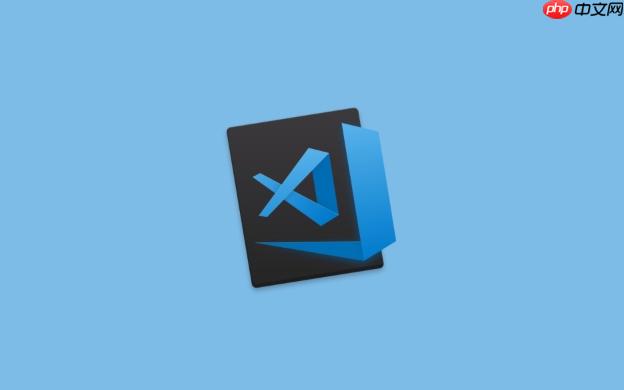
修改VS Code的光标动画,可以让你的代码编辑体验更具个性化。这不仅仅是美观问题,一个合适的光标动画也能提升编码效率,例如更容易追踪光标位置。

修改VS Code光标动画主要通过调整设置来实现,可以更改光标的样式、宽度以及闪烁效果。
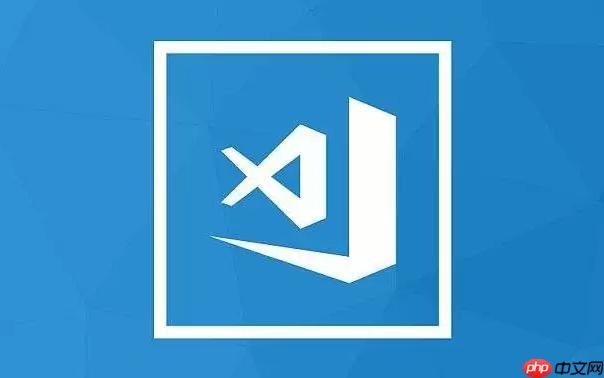
VS Code提供了几种光标样式供你选择,包括line(竖线)、block(块状)、underline(下划线)、line-thin(细竖线)、block-outline(空心块状)和underline-thin(细下划线)。你可以根据个人喜好和编码习惯进行选择。
要修改光标样式,打开VS Code的设置(文件 -> 首选项 -> 设置,或者使用快捷键Ctrl + ,),在搜索框中输入cursor style,然后从下拉菜单中选择你喜欢的光标样式。
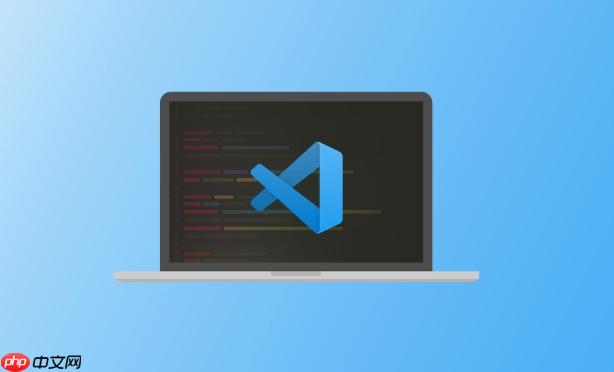
例如,我个人比较喜欢line-thin,因为它比默认的line更细,在快速移动光标时不会遮挡太多代码,但又比underline更容易被注意到。
除了样式,你还可以调整光标的宽度。这个设置只对line和line-thin样式有效。
在设置中搜索cursor width,然后输入你想要的宽度值(单位是像素)。通常情况下,1-3像素的宽度比较合适。
我曾经尝试过设置一个非常宽的光标,但很快就发现它严重影响了代码的可读性。所以,建议在调整光标宽度时要适度。
VS Code允许你控制光标的闪烁行为。你可以选择让光标闪烁、不闪烁或者平滑闪烁。
在设置中搜索cursor blinking,然后从下拉菜单中选择你想要的闪烁效果。blink表示闪烁,solid表示不闪烁,smooth表示平滑闪烁。
我个人倾向于使用smooth,因为它既能提醒我光标的位置,又不会像blink那样过于刺眼。但如果你经常需要在代码中快速定位,blink可能更适合你。
除了光标,代码片段也是提升编码效率和个性化的重要工具。VS Code允许你自定义代码片段,当你输入特定的前缀时,VS Code会自动补全为预定义的代码块。
要创建自定义代码片段,打开VS Code的命令面板(Ctrl + Shift + P),输入snippet,然后选择Preferences: Configure User Snippets。选择你想要创建代码片段的语言(例如,JavaScript、Python等),然后按照VS Code提供的格式编写你的代码片段。
例如,你可以创建一个快速生成React函数组件的代码片段:
{
"React Function Component": {
"prefix": "rfc",
"body": [
"import React from 'react';",
"",
"function ${1:ComponentName}() {",
" return (",
" <div>",
" ${2:content}",
" </div>",
" );",
"}",
"",
"export default ${1:ComponentName};"
],
"description": "Create a React function component"
}
}在这个代码片段中,prefix定义了触发代码片段的前缀,body定义了代码片段的内容。${1:ComponentName}和${2:content}是占位符,你可以通过Tab键在它们之间切换。
我发现自定义代码片段极大地提高了我的编码速度,特别是对于一些常用的代码结构。
光标和代码片段只是VS Code个性化的一部分。主题和字体也是影响编码体验的重要因素。
VS Code有大量的官方和第三方主题可供选择。你可以在扩展商店中搜索theme来浏览和安装主题。
我个人喜欢使用深色主题,因为它们可以减少眼睛疲劳。目前我使用的是One Dark Pro主题,感觉非常舒适。
选择合适的字体也很重要。我推荐使用等宽字体,因为它们可以使代码对齐更加清晰。Fira Code和JetBrains Mono是两个非常受欢迎的等宽字体,它们还支持连字,可以将一些常见的代码符号组合成更易读的符号。
要修改字体,在设置中搜索font family,然后输入你想要的字体名称。你还可以调整字体的大小和行高,以获得最佳的阅读体验。
总而言之,VS Code提供了丰富的个性化选项,你可以根据自己的喜好和习惯进行调整,打造一个高效、舒适的编码环境。
以上就是Vscode怎么修改光标动画?Vscode插入效果个性化的详细内容,更多请关注php中文网其它相关文章!

每个人都需要一台速度更快、更稳定的 PC。随着时间的推移,垃圾文件、旧注册表数据和不必要的后台进程会占用资源并降低性能。幸运的是,许多工具可以让 Windows 保持平稳运行。




Copyright 2014-2025 https://www.php.cn/ All Rights Reserved | php.cn | 湘ICP备2023035733号